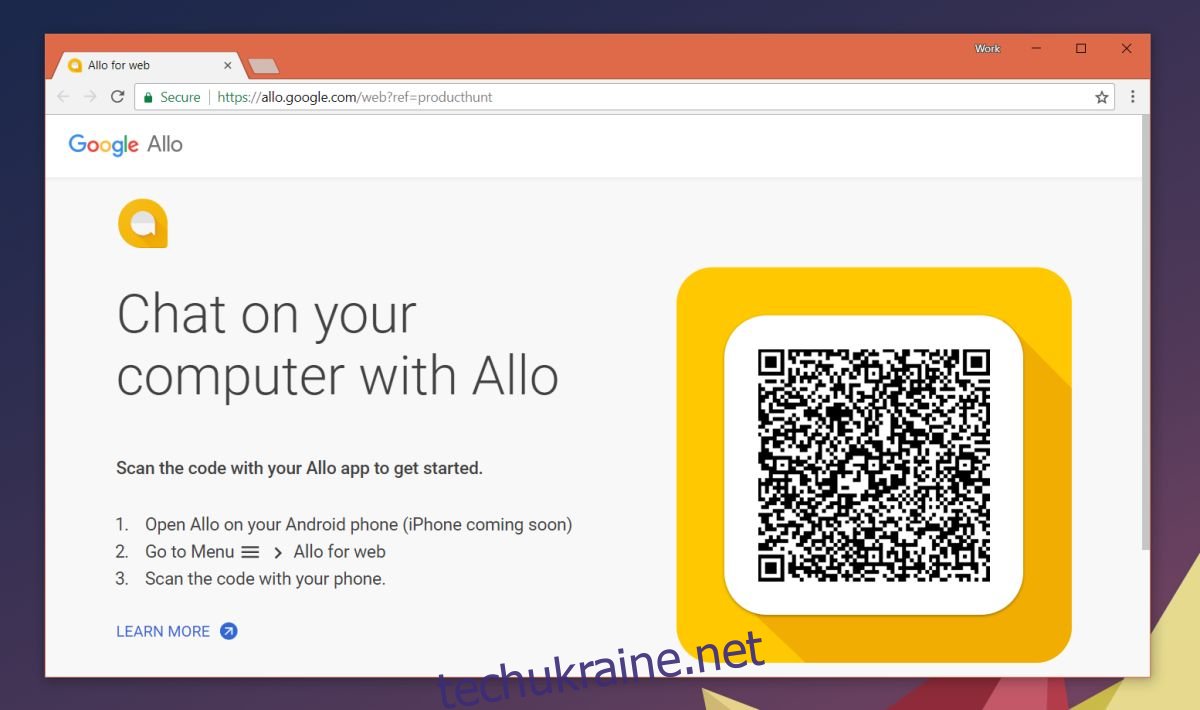Google намагається створити чудовий додаток для обміну повідомленнями вже кілька років. Насправді, він давно мав чудовий додаток для чату; він називався Gtalk. Gtalk був чудовим, тому що він був легким і відповідав середній швидкості Інтернету, яку мали більшість людей свого часу. У міру вдосконалення технологій Google вирішив знищити Gtalk і замінити його Hangouts. Hangouts — це не зовсім світло, жодна безглуздя програма, якою був Gtalk, і вона не працювала добре. Не варто засмучуватися, Google випустив Allo для Android та iOS. Схоже, наразі він дотримується цієї програми і щойно випустив Google Allo для Інтернету. Ось як ви це використовуєте.
Ви не можете використовувати Google Allo для Інтернету, якщо ви вже не використовуєте цю програму на телефоні iPhone або Android. Google Allo для Інтернету дотримується тієї ж конвенції, що й Whatsapp для Інтернету. Він аутентифікується за допомогою програми для телефону, і програма для телефону працює лише після того, як підтвердить ваш номер телефону.
Google Allo для Інтернету
Відвідайте Google Allo веб-версія. Він покаже вам QR-код, який можна відсканувати лише за допомогою програми Allo. Наразі сканер QR-коду має лише Allo для Android. Користувачі iPhone знаходяться в списку очікування.
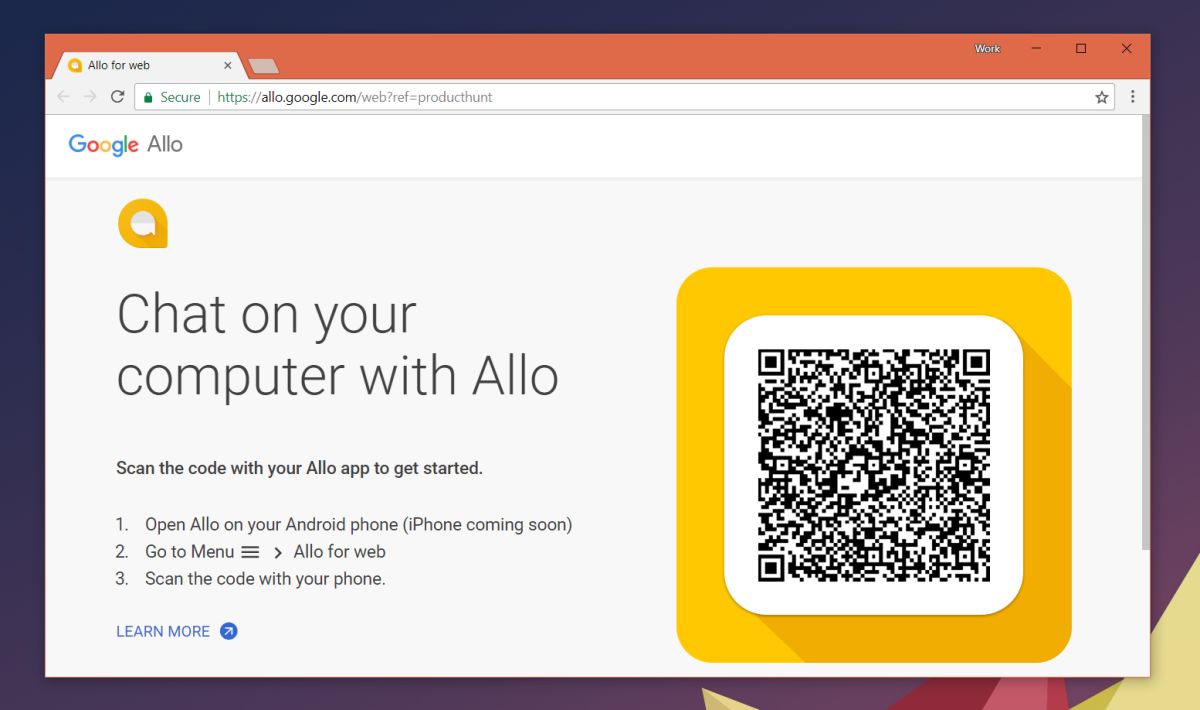
Відкрийте «Дозволити» на телефоні та торкніться кнопки «Гамбургер» у верхньому лівому куті. На панелі навігації торкніться QR-сканер. Коли з’явиться QR-сканер, наведіть його на код на екрані. Він аутентифікується за частку секунди. Усі ваші чати автоматично синхронізуються з вашим браузером. Ваш браузер також має доступ до ваших контактів.
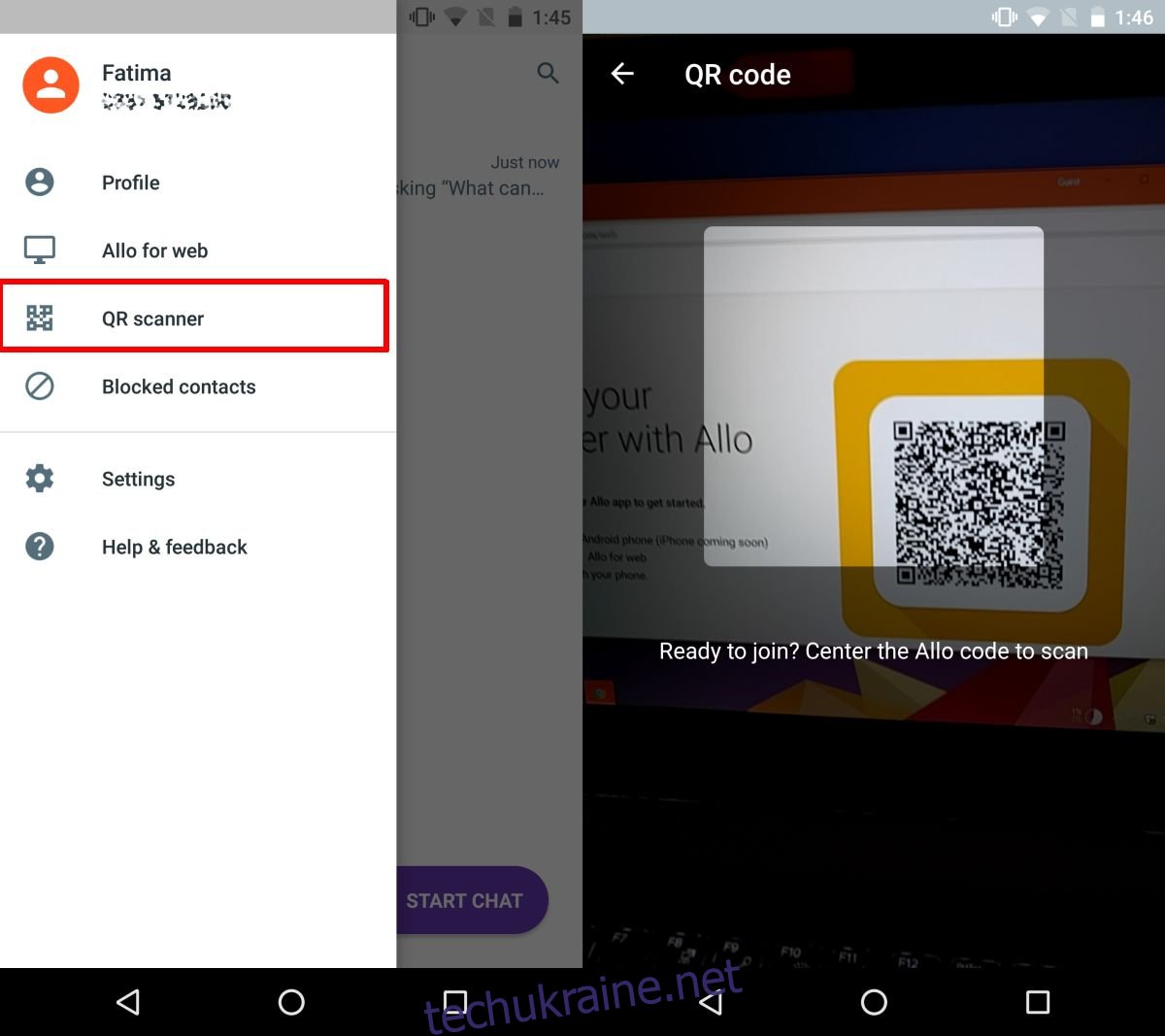
Якщо ви закриєте веб-переглядач, сеанс Allo завершиться. Щоб знову використовувати Google Allo для Інтернету, потрібно відсканувати QR-код за допомогою програми Allo на телефоні. Якщо ви закриєте лише вкладку, у якій було відкрито Allo для Інтернету, ви можете відкрити її знову, і ви все одно ввійдете в систему.
Немає можливості сканера QR
Якщо ви не бачите опції сканера QR у Allo на своєму телефоні, переконайтеся, що ви використовуєте останню версію програми. Якщо у вас уже є остання версія, але опції все ще немає, закрийте програму та відкрийте її знову. Дайте йому кілька секунд, щоб почати, а потім відкрийте панель навігації. Знову ж таки, не просто закривайте панель навігації, якщо ви не бачите опцію QR-сканера. Зачекайте кілька секунд, і зрештою він з’явиться. Зайве говорити, що додаток може використовувати невелику оптимізацію в цій конкретній області.